Aprendiendo a configurar Wordpress para Steemit
En el post anterior, explicamos como descargar Wordpress a través de una página web que nos permitiera a través de un subdominio alojarla y así escogerla como editora de contenido. Para ello, designamos al integrante del Emeeseese Team más allegado a las comunicaciones asertivas con la intención que les presentara el paso a paso de este proceso.
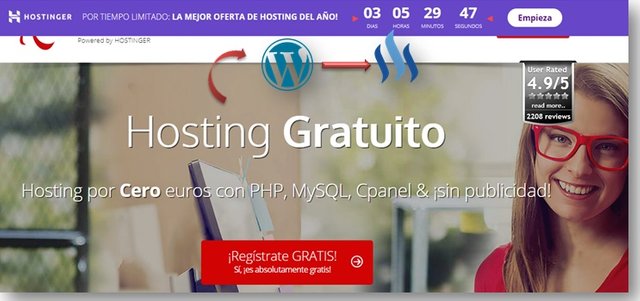

Tal como hicimos mención en la publicación anterior, la dirección URL que brindará de manera gratuita un subdominio que te acercará más a Wordpress es: http://es.000webhost.com, a continuación empezamos a explicar la descarga "del" o "los" plugins y la configuración de la cuenta WP en función de Steemit.
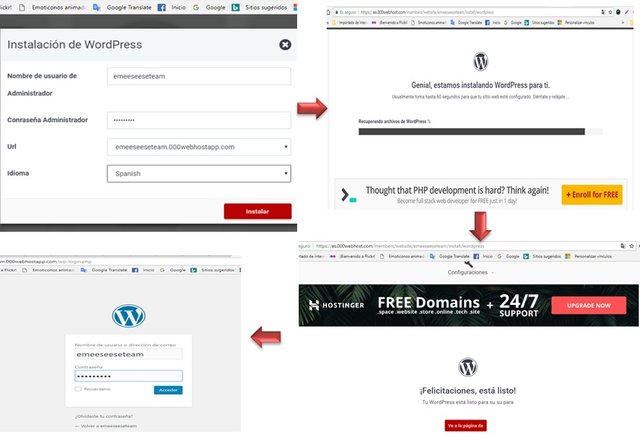
Lograda la activación de la cuenta WP debes empezar a detallar cada una de las opciones encontradas en la barra lateral izquierda de la página, tal como lo muestra la siguiente imagen:
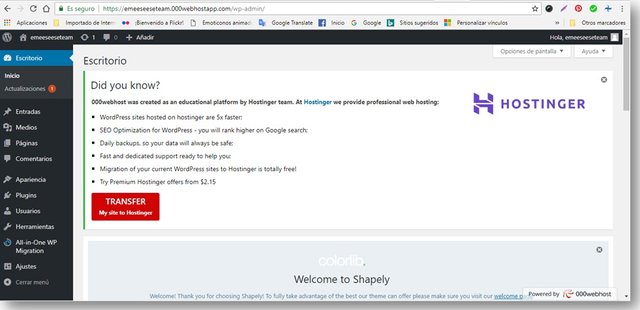

Descargando y aplicando Plugins
Si te fijas bien,el sexto (6to) icono es la figura de plugins y al desplegar esta opción verás cuales son los plugins que trae instalado Wordpress,
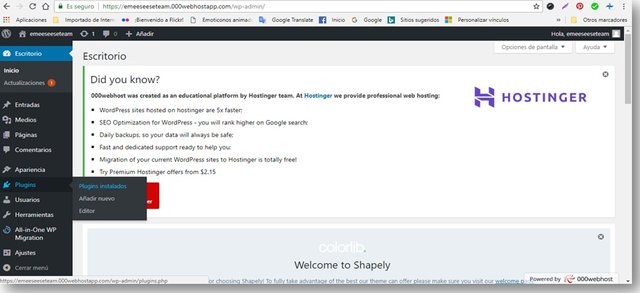
Tal como lo muestra la siguiente imagen, Wordpress trae 3 plugins, de los cuales 1 sólo se encuentra activado: puedes ver que sus nombres son: Akismet Anti-Spam, All-in-one WP Migration y Hello Dolly, cada uno para un fin diferente, tal como lo explica la breve descripción que se encuentra al lado de su nombre, también puedes verificar la versión de cada uno de ellos.
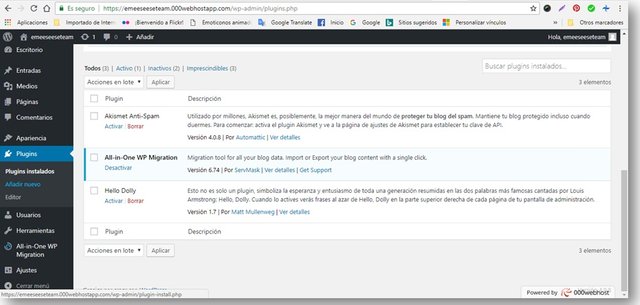
Ten en consideración que puedes hacer la búsqueda del plugin de tu preferencia, tantos como desees y necesites, uno de los plugins más conocidos en estos momentos es SteemPress, si es tu intención descargarlo puedes ubicarlo en la casilla que está bordeada por la figura puntuada de rojo:
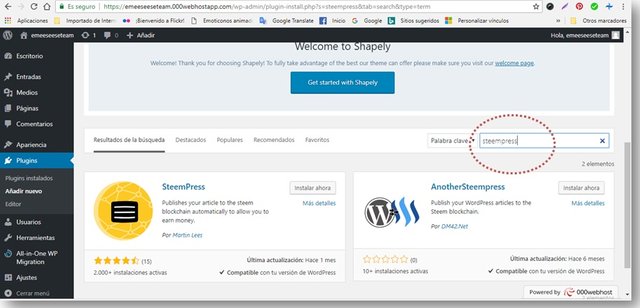
Inmediatamente aparecerá el plugin que deseas y debes hacer clic en la casilla "Instalar ahora" , una vez que veas el icono o logo del plugin que te interesa, recuerda hacer clic en la casilla "Activar", poco a poco irás sumando tantos plugins como quieras.
Un punto bastante importante, en este proceso es visualizar la pantalla completa, ya que la mayoría de las opciones que debes: descargar, activar e instalar se encuentra en la parte inferior de la misma, esta es otra de las razones por las que hemos compartido con ustedes cada una de estas imágenes.
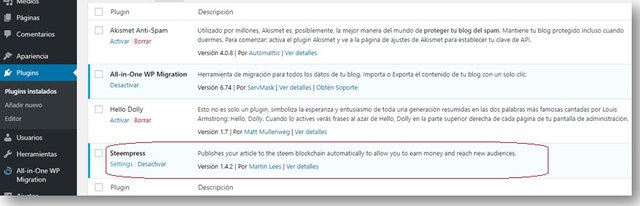
Cómo vez en el cuadrado rojo, SteemPress se encuentra en la bandeja de plugins descargados.

Configurando la cuenta WP para adaptarla y personalizarla de acuerdo a Steemit
Ahora empezaremos a configurar WP, toma en cuenta que muchas casillas se parecerán a las que sueles llenar en Steemit, así que respira profundo y disfruta el proceso de aprendizaje, lee bien la explicación que hemos puesto al lado de cada una de ellas:
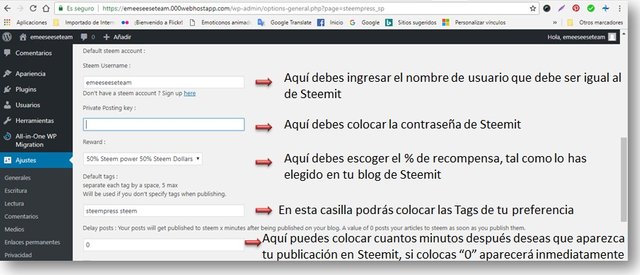
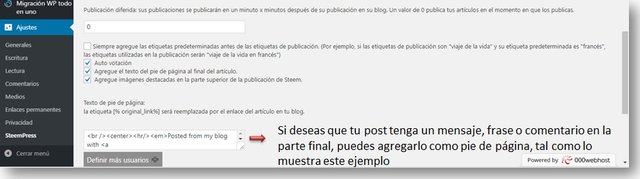
Toma en consideración que a la hora de llenar la casilla de "contraseña" de Steemit, NO debes usar la contraseña de propietario sino la que normalmente utilizas para postear.
Una vez llenadas las casillas, haga clic en la franja azul "Guardar todos los cambios", ya con esto habrás terminado de configurar WP de acuerdo al plugin SteemPress.

Respondiendo inquietudes
El Emeeseese Team, considera que más allá de la monetización, el principal beneficio de realizar los post enlazados a ambas plataformas es lograr dominarlas, aprender nuevas cosas, sentirnos más seguros a la hora de enfrentar nuevos retos, esperamos @davidjjcd no haberte defraudado con la respuesta y podemos reafirmar esta teoría con el comentario de @claret, quien nos dijo:
"Ya lo tengo configurado aunque la verdad no estoy publicando por alli ya que el voto que dan por publicar por alli es muy bajo y al quitarte el 15% de lo que generas en tu post no me parece rentable por ahora".
En cuanto a la inquietud de @c1udadan0x sobre ¿te puedes dar de alta si ya tienes una cuenta en Wordpress?, la respuestá es Si, en este caso le recomendamos pruebe instalar los plugins que están relacionados con Steemit. Esperemos que este post le sirva de guía para hacerlo :-)

Recordemos que la intención de este post estaba centrada en explicar la instalación de plugins y configurar la cuenta de WP de acuerdo a los plugins descargados, existen muchos usuarios que diariamente informan sobre el nacimiento de esta clase de herramientas, el tema es extenso y hacerlo más largo podría saturarlos de información. Igualmente, estamos abiertos a publicar y explicar sobre temas y dudas que surjan durante nuestro crecimiento como Steemianos.
Esperamos les haya gustado el material que hemos preparado para ustedes y como siempre aprovechen el recreo hasta que traigamos otro post sobre como realizar las publicaciones desde Wordpress.

- Para expertos: Link |
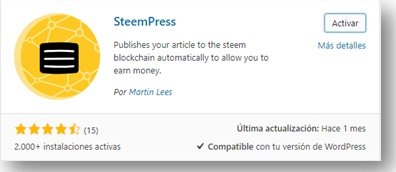
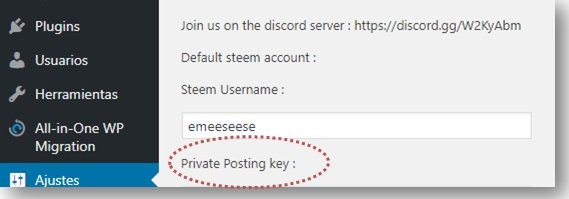


Gracias! Besitos.
Oh vaya, este post es super importante para mí, jejeje. Creo que una de las principales ventajas de postear en dos blogs es que si ya tienes seguidores en el blog de WP, puedes traerlos a Steemit, y hasta puedes estimularlos a integrarse a Steemit.
Una pregunta ¿Este blog de WP debe tener extensión ".org", cierto? Me han dicho que no funcionan los plugins con los blog ".com"...
Me encantaría que me dijeran esto.
Muchísimas gracias por esta información que me parece tan importante.
Un abrazo :D
Gracias por el tutorial tan excelente.
Siempre un paso adelante en pro de impactar con talento original a todo el ecosistema de Steemit, muchas gracias por compartir este estupendo y necesario post estimado amigo, Saludos...
Excelente. Gracias.
Cerrando el circulo..muchas gracias. upvote.
Felicitaciones por la publicación, para los principiantes como yo, es una fuente de aprendizaje extraordinario.
Wao genial de verdad quiero saber de este tema, me interesa muchísimo, gracias por compartir esta valiosa info, esperando la tercera parte jeje..
Diste en el clavo con este tema, hace dias vengo como inmigrante digital tratando de digerir el tema del steempress como le entro a eso... Me gusta y creo que me servirá d mucho esta inducción que acabas de dar , por favor no dejes de darnos detalles de mismo saludos .
excelente tutorial, me ayudo muchísimo debido a que desconocía totalmente del tema, felicitaciones por siempre ayudarnos y estar al día con las novedades, realmente es una suerte seguirte siempre nos regalas muchas cosas buenas
amigo @bert0 el dominio que queda es 000? digo porque leí que este dominio no lo toman en cuenta porque genera desconfianza, esto es cierto? o me falto hacer algún paso?
Así queda un subdominio gratis, puede dar desconfianza , aunque aún así llegan los votos :D